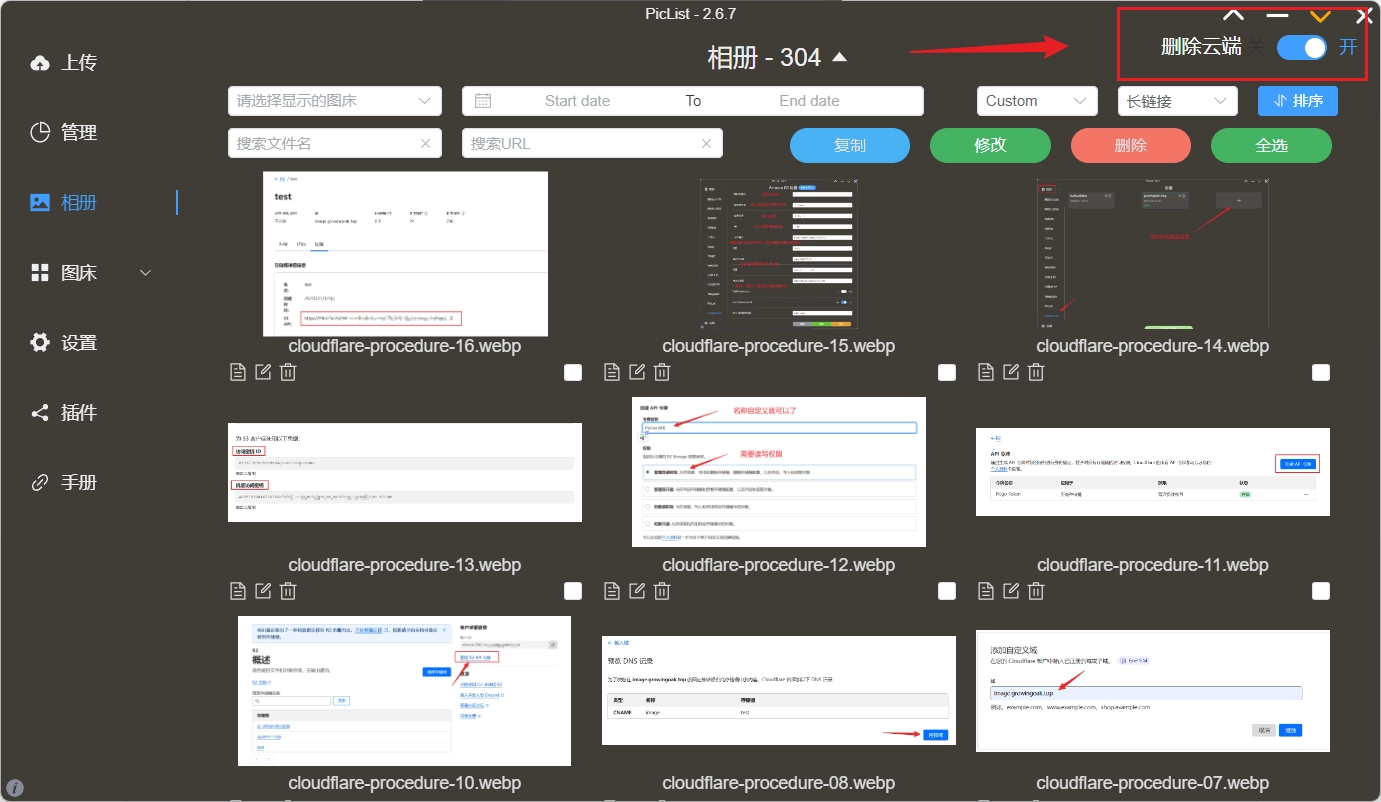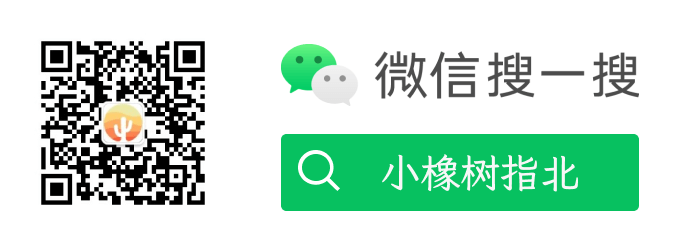1.为何使用图床?
- 网站中图片、媒体类素材是占用空间最多的部分,使用图床可以有效减轻服务器的空间占用。
- 服务器带宽是影响网页加载速度的重要因素,当我们服务器的带宽不是很大的情况下,使用图床,可以在网页加载过程中,将图片类媒体素材和网站的分开加载,提高加载速度。
- 图床的加速效果取决于放置图片的服务器的位置和网络速度,所以使用图床的服务商要根据实际的目标用户所在区域来选择。对于目标用户分布位置比较大的用户,建议选择全球的CDN,这会根据目标用户的实际位置来选择相近的节点来加速。
2.使用什么工具软件管理图床图片?
-
PicList 这款工具我在以前的文章《[[【231108】我是如何管理 WordPress 中博文图片]]》中介绍过,不夸张地讲,这个软件几乎满足了我所有的需求。
-
官网链接:PicList | PicList
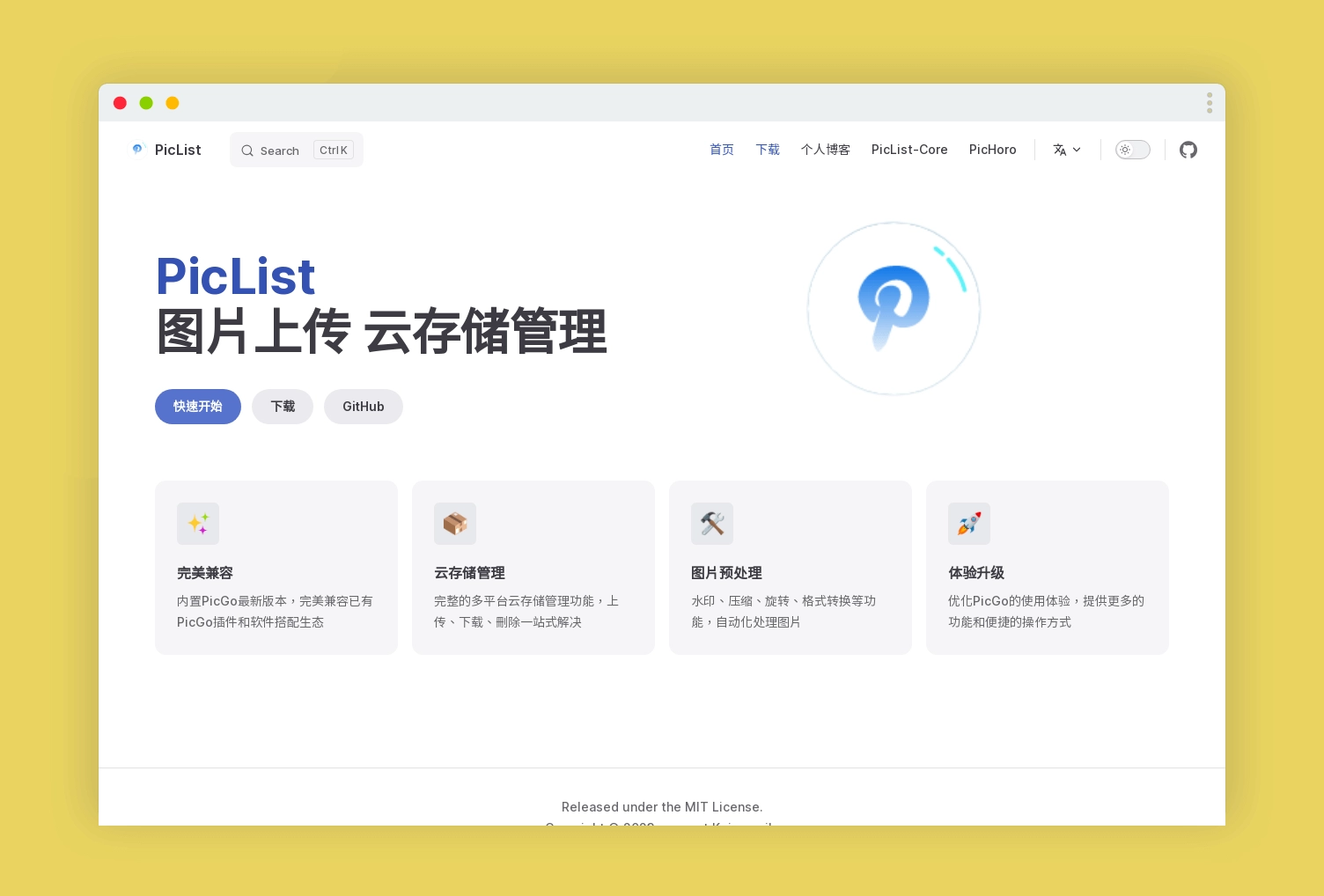
3.选择哪个图床服务商?
腾讯云
-
腾讯云被称为良心云,不是白叫的,国内云服务商中定价还是非常良心的,目前我使用的国内和国外的主机均使用腾讯云的轻量服务器。
-
个人新用户注册COS对象储存可以获得6个月 50GB 标准存储容量包的免费额度,到期后还可以参与首购活动,1元购买1年的50G储存包的优惠,活动地址: https://curl.qcloud.com/dKz0WWRa 这样至少可以使用1年半的时间。
-
腾讯云做图床的整体收费情况比较复杂,大致分为储存的费用和镜像回源的流量费用,具体可以参见收费标准: https://curl.qcloud.com/KIXy5EDO
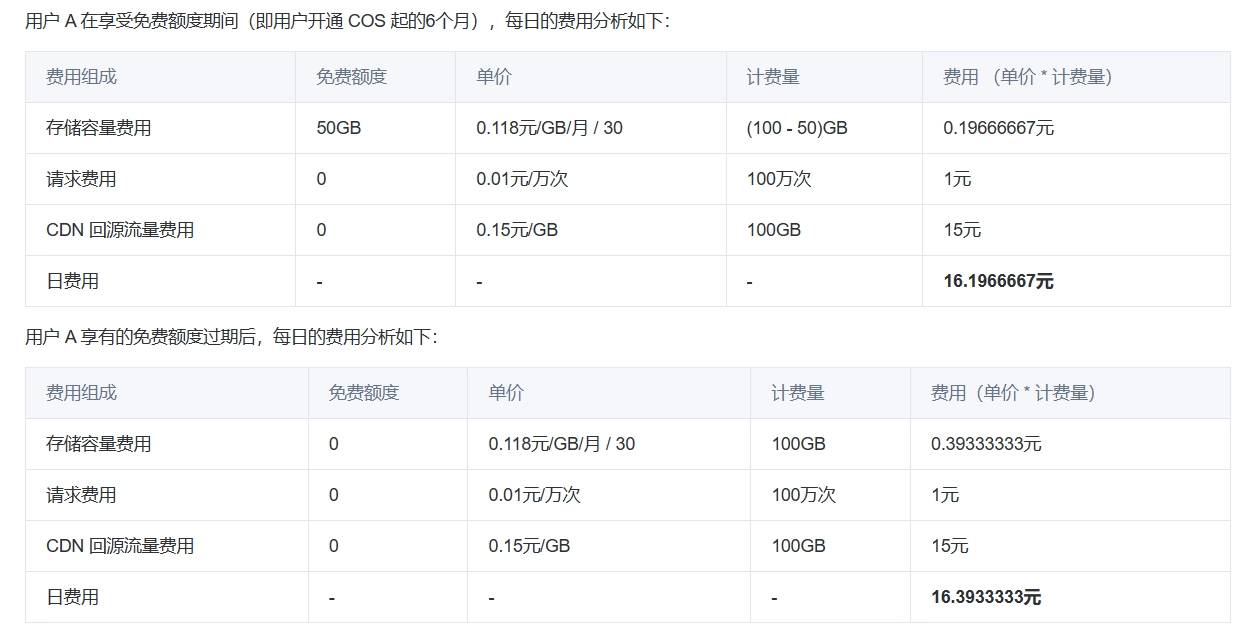
-
个人使用的情况下,50G的储存包和50G的流量都是一个很大的数据量了,个人正常使用的话,根本到不到这样的数据量,我网站的图片的总容量到现在还不到100M。如果使用范围在国内,并且想要放心靠谱,花点钱使用腾讯云的对象储存是很好的选择。
阿里云
- 阿里云暂时不推荐了,首要原因是阿里云不太重视小用户和老用户,没有比较亲民的价格。
- 今年发生的几次大事故,可能也让他们开始重视老用户了,推出了可以一款99元/年,2核2G3M的机子,并且可以99续费3年,加在一起共4年,这个套餐还是很香的,新老用户都可以购买,有需要的用户可以冲,附上活动链接: https://www.aliyun.com/activity/allinaliyun/yunchuang
CloudFlare R2
- Cloudflare 是全球优质的云服务商,许多人都知道它提供免费的CDN服务,还可以一定程度抵御网络攻击,但是国内的站套上后可能会出现降速的情况,所以使用情况有一定局限性。
- CloudFlare R2 是该公司提供的对象储存业务。使用这个服务作为图床是我目前选择的方案,免费额度高,即使超出费用也不高。
- 具体的定价可以查看官网链接:Pricing · Cloudflare R2 docs — 定价 ·Cloudflare R2 文档
| 免费额度 | 超出收费 | |
|---|---|---|
| 储存 | 10 GB /月 | |
| A类操作 | 1百万次请求/月 | $4.50 /一百万次请求 |
| B类操作 | 1千万次请求/月 | $0.36 /一百万次请求 |
4.创建 CloudFlare R2 储存桶的操作步骤
4.1. 准备工作
- 需要准备一个域名,备案不备案均可,可以使用cloudflare 提供的二级域名,但国内该域名已无法访问。
- 信用卡或者银联卡,需要绑定付款卡号,需要扣小金额验证账户,会返回账户,不用担心。
- 没有域名,可以到 namesilo 购买,新用户优惠力度很大,使用我的优惠码
growingoak还可以减1美元。
4.2. 操作步骤
4.2.1 创建储存桶
- 注册账号的环节就不详细讲了,进入后台后找到左侧的 R2 选项,创建新的储存桶。
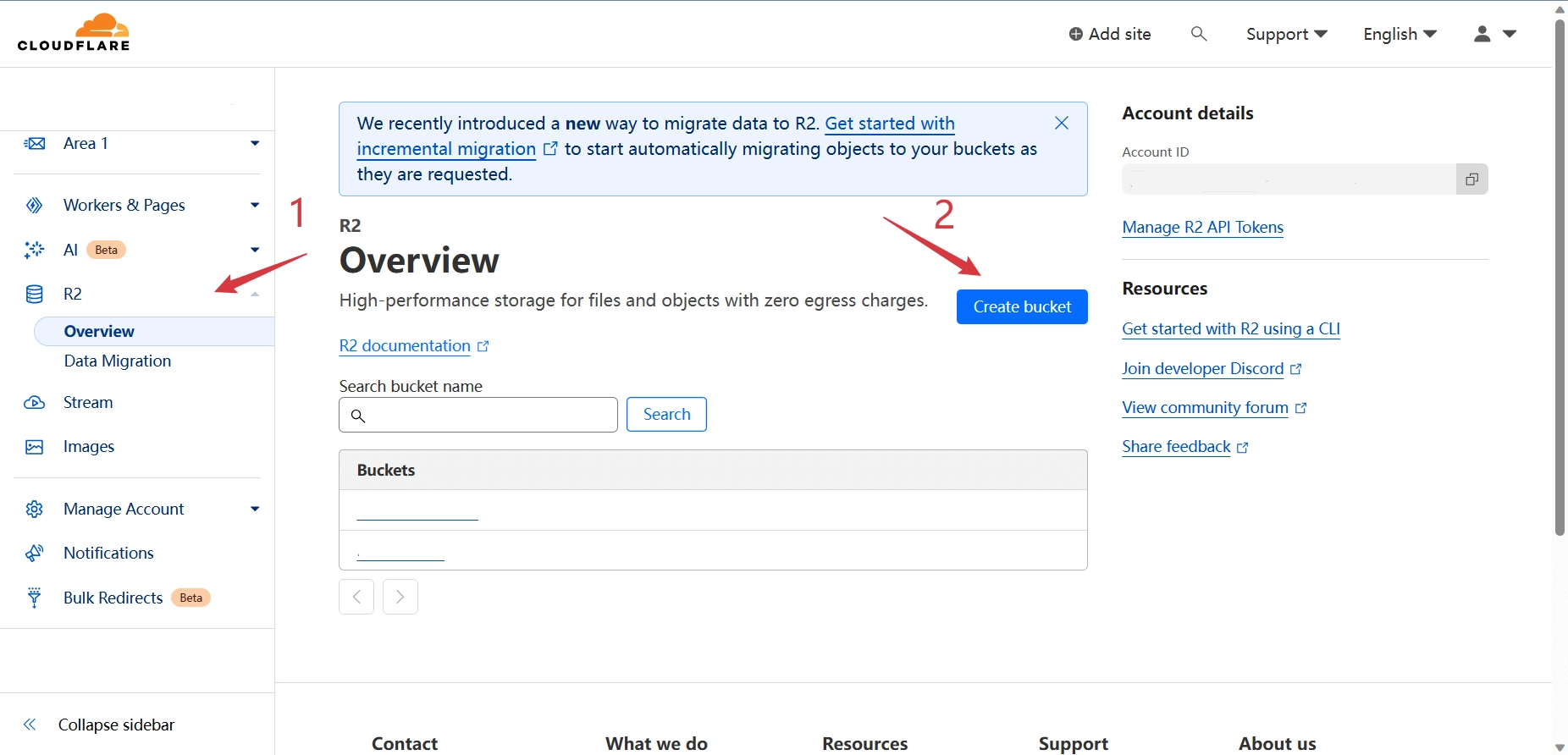
- 存储桶的名字自定义就可以了,地区根据实际选择,这里选择亚太地区。
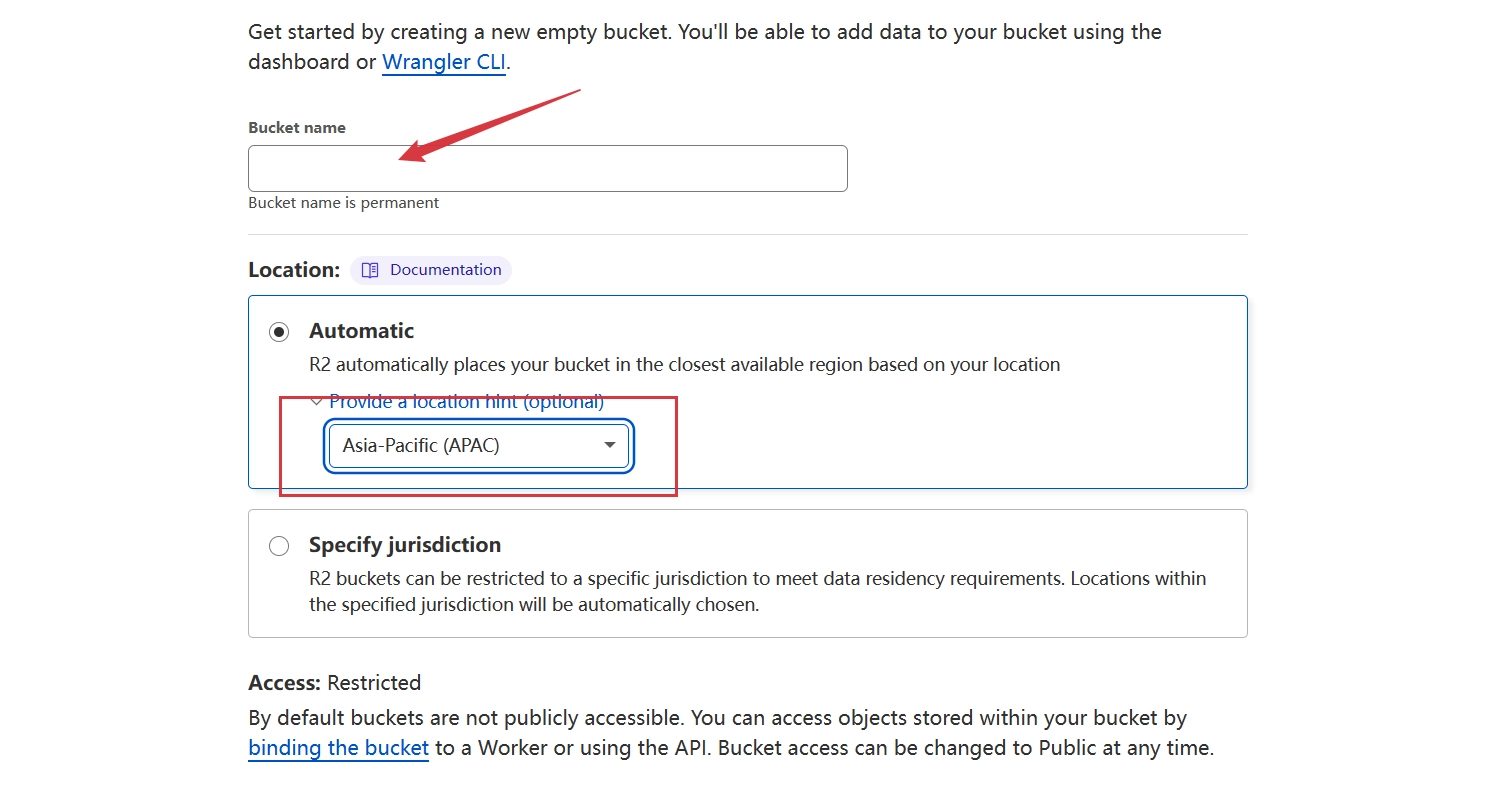
4.2.2 绑定域名
- 首先要确定你的域名已经绑定到 CloudFlare 中
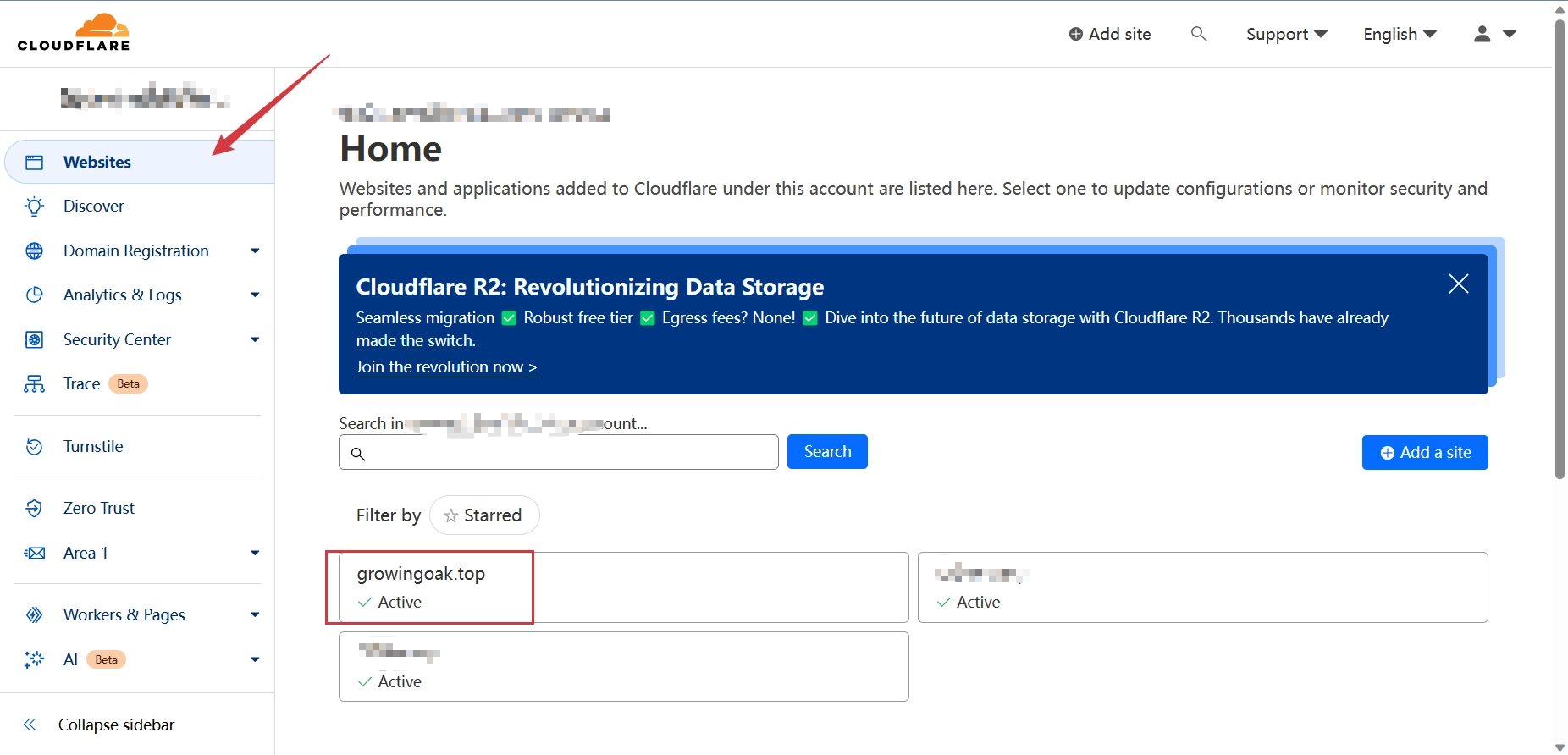
- 如果没添加,需要点击添加网址,然后选择 cloudflare 的免费计划就可以了,后面需要到你的域名服务商中修改DNS的的地址,改成cloudFlare 提供的地址。
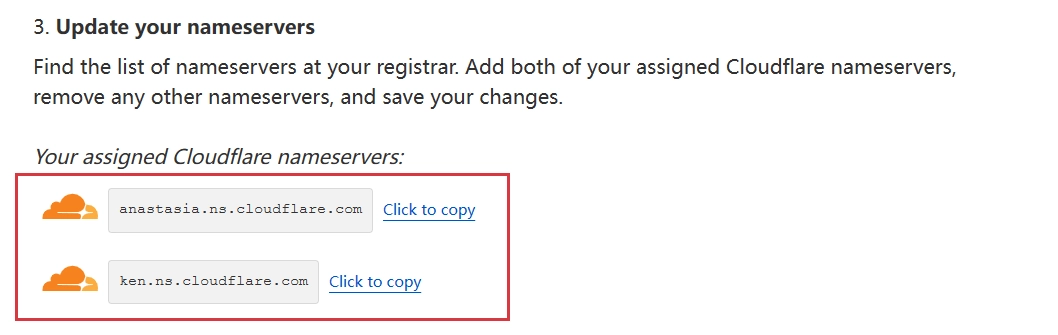
- 比如你在 namesilo 中购买了域名后,你就需要到它的域名后台去修改DNS地址,将它换成cloudflare 提供的地址,简单理解就是将域名换到 cloudflare 的服务器下,后面用它的服务器来解析域名。
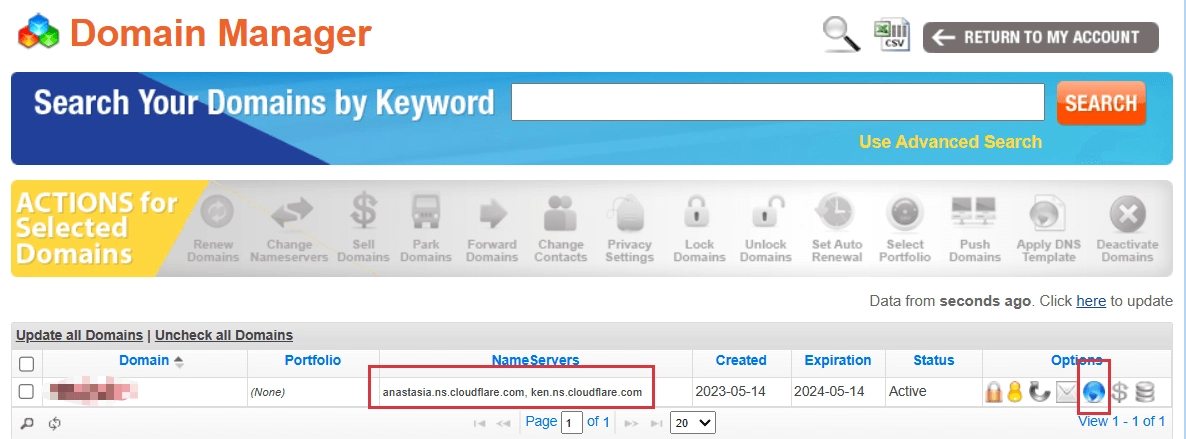
- 当域名成功添加到cloudflare 后,就可以将我们的图片二级域名,比如 image.growingoak.top,绑定到刚刚创建的储存桶。
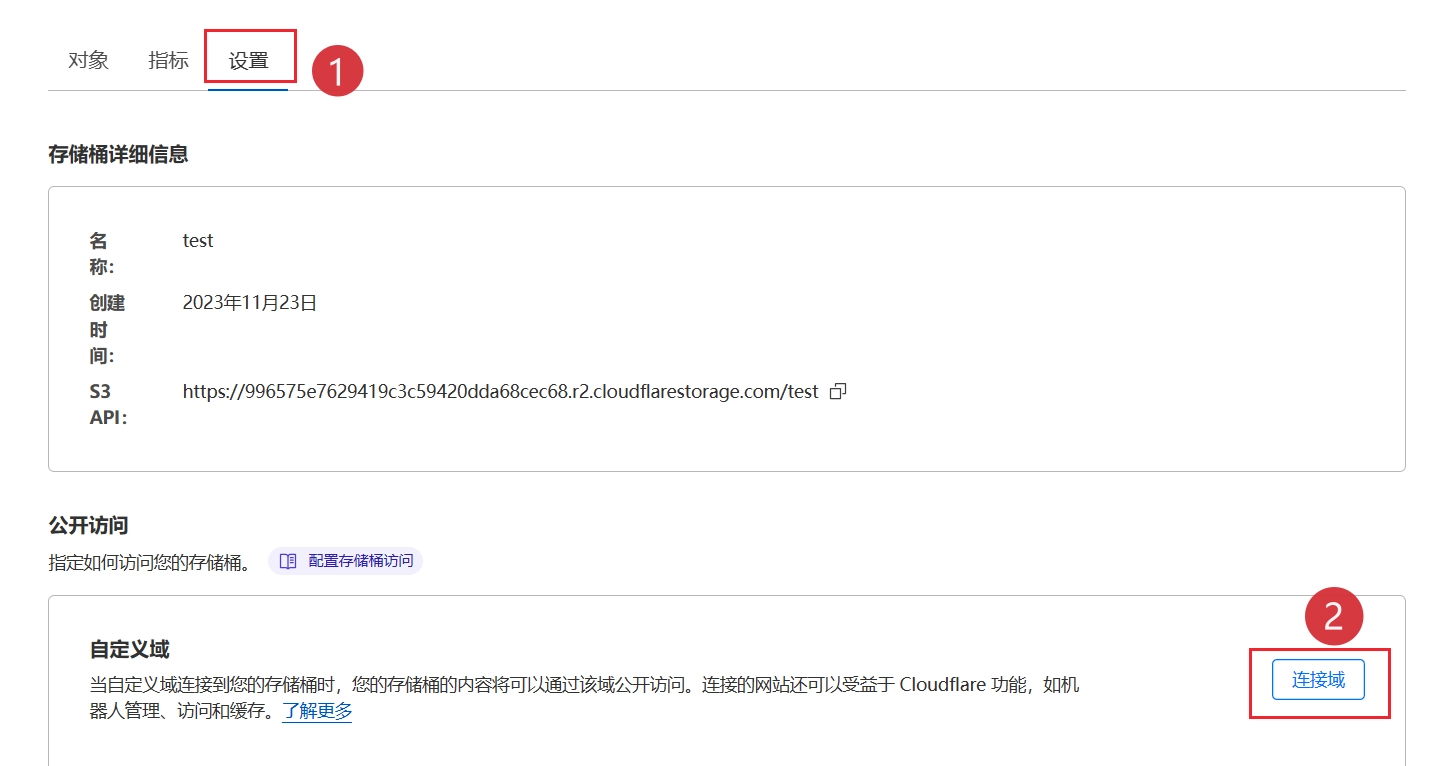
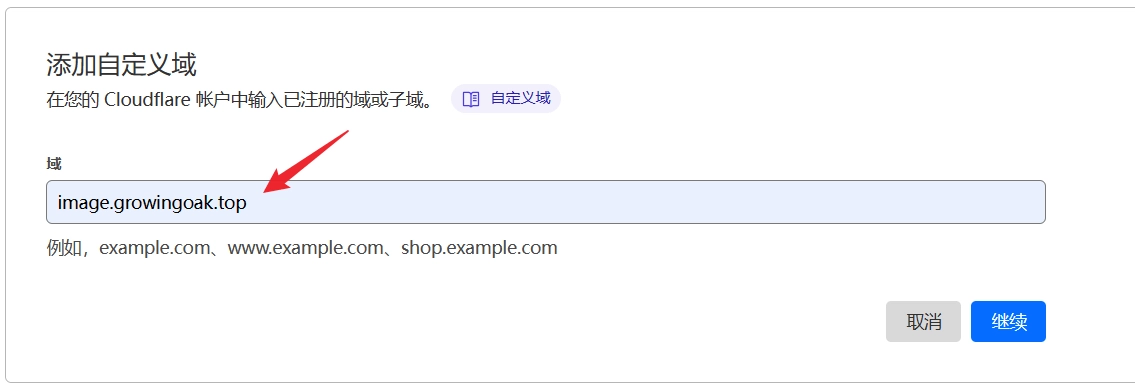
- 点击连接域,会自动添加解析记录。
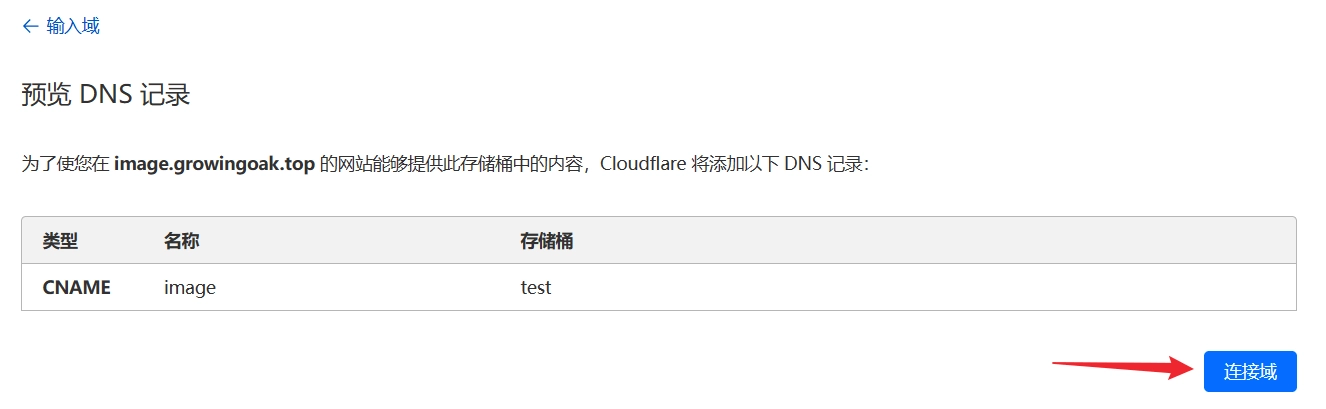
- 等待一分钟左右,状态就会变成有效,这时已经成功绑定自己的域名到储存桶了。
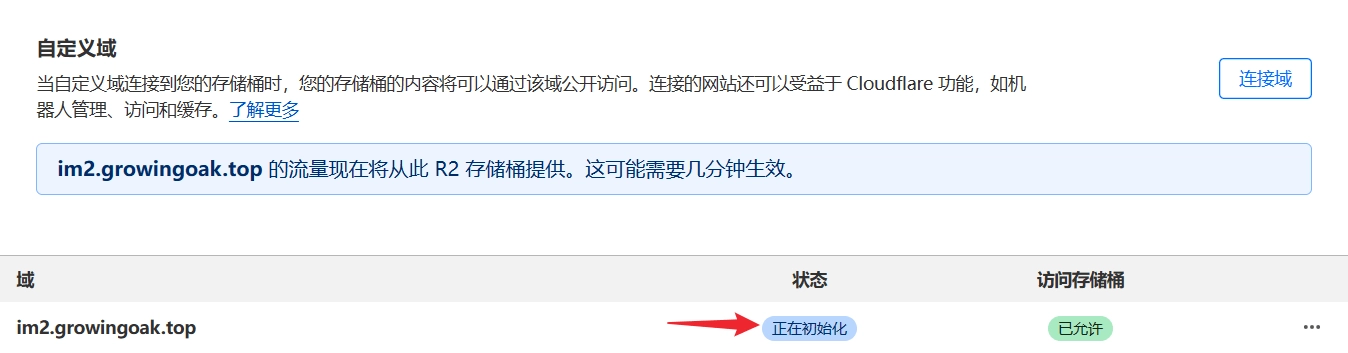
4.2.3 生成API管理令牌
- 创建储存桶的API 令牌
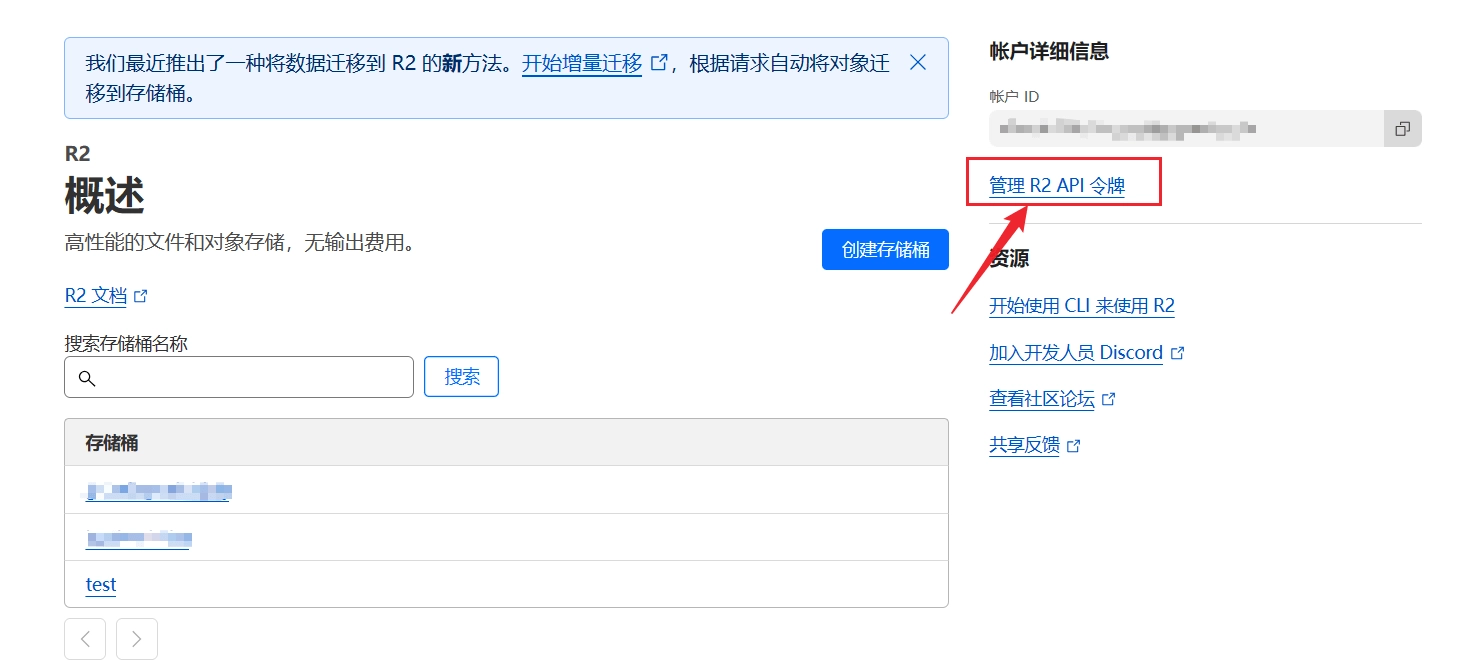
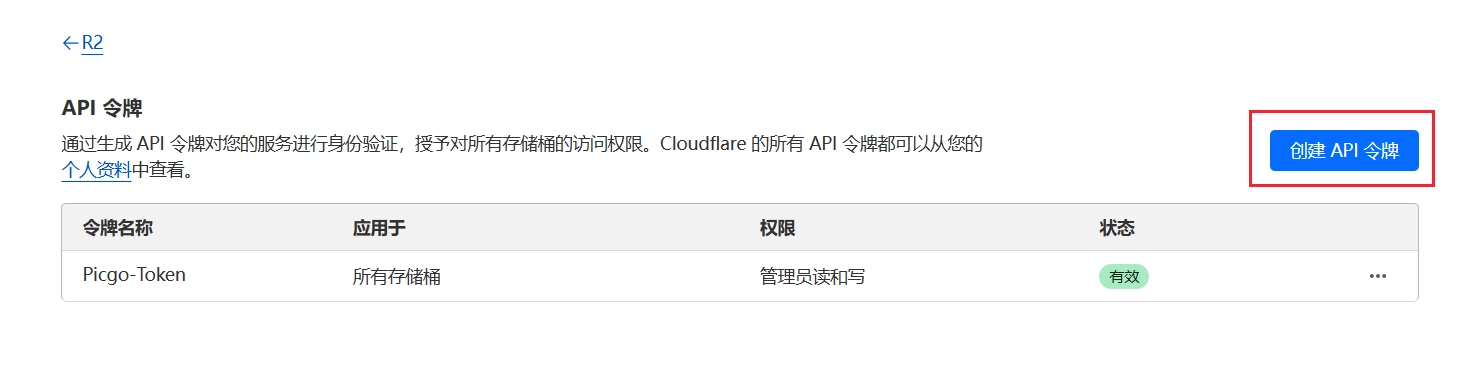
- 自定义令牌名称和权限
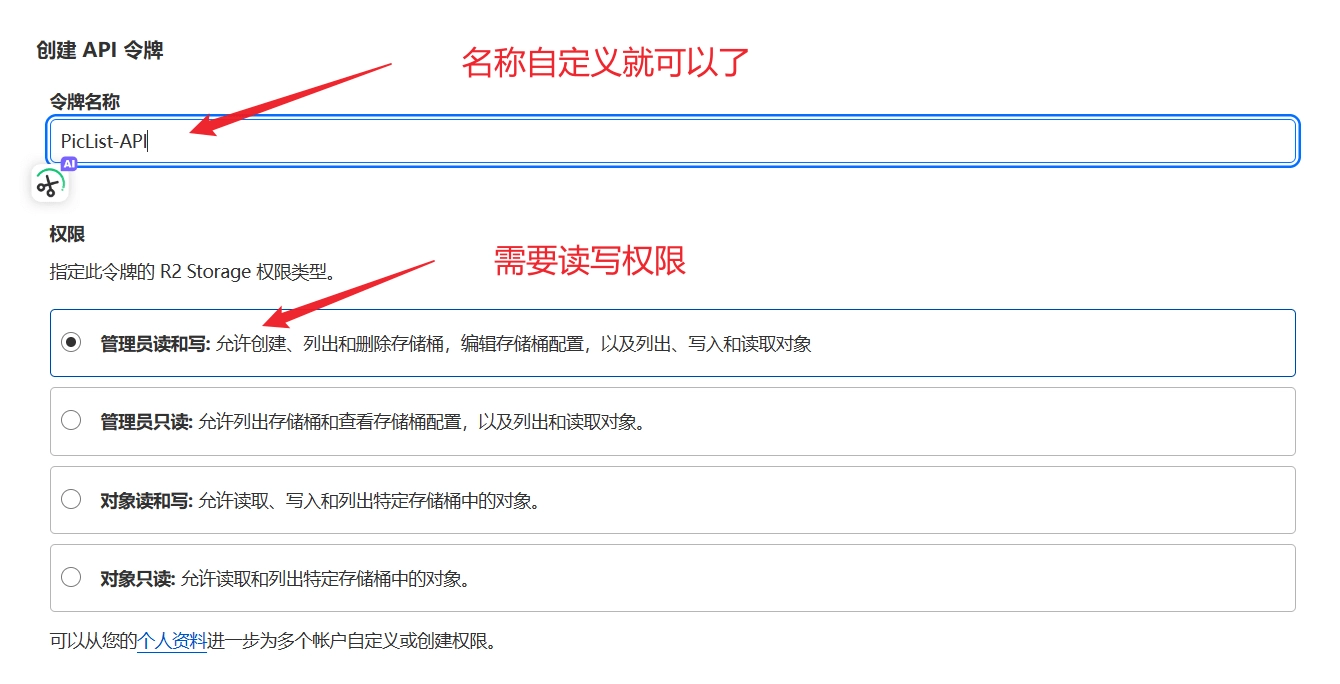
- 保存记录好生成的密钥ID和访问密码,一定要保存好,这页面只显示一次。
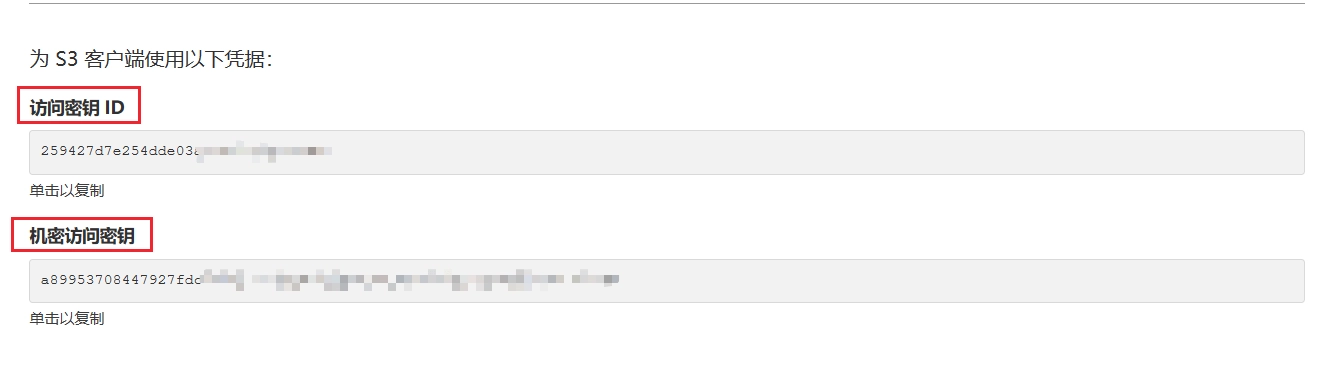
5.配置 PicList
- 打开PicList,依次点击 图床->Amazon S3 ,即可添加新图床配置。
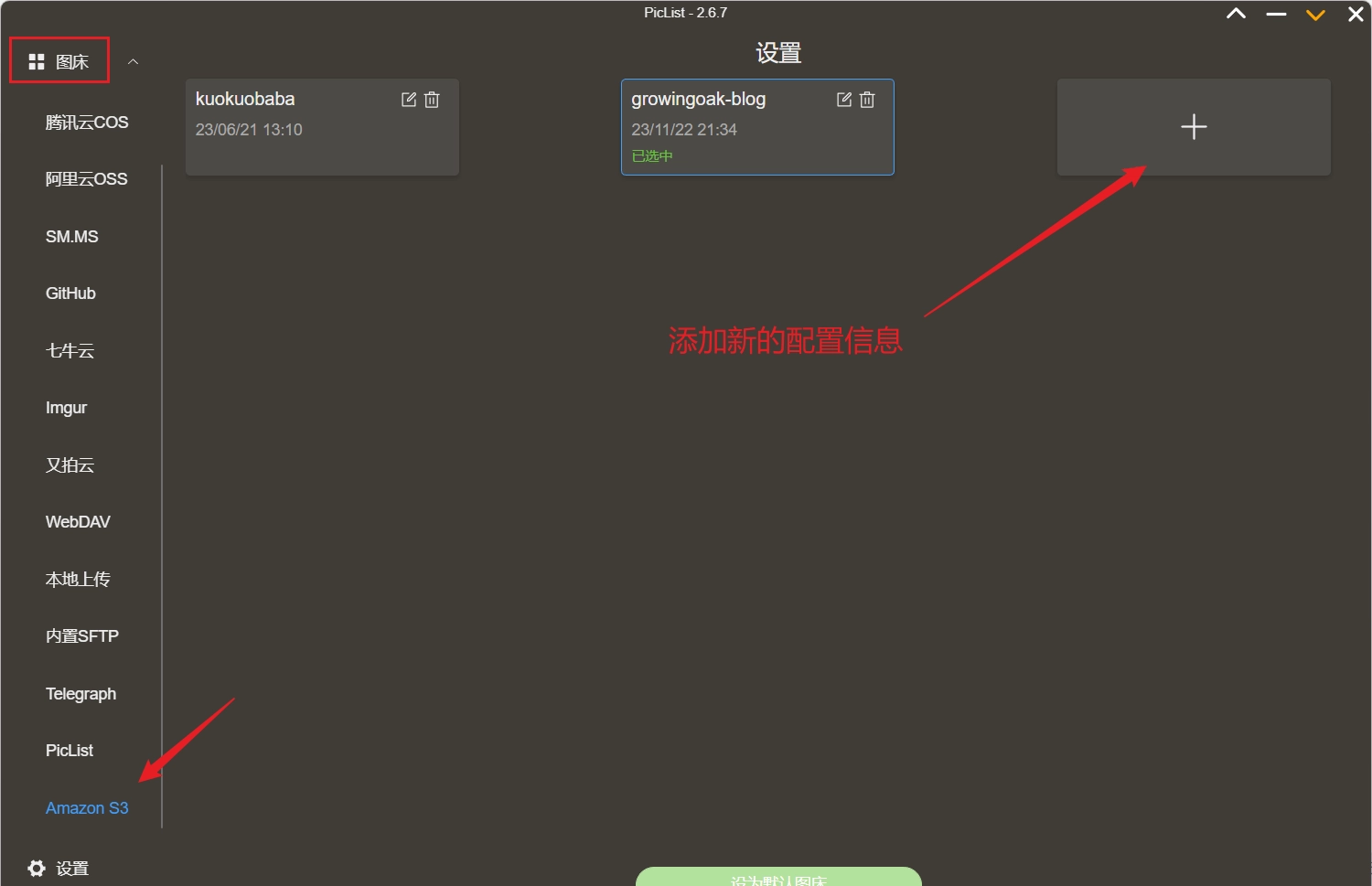
- 依据我图片的信息来填写图床配置,这一步较为重要,需要认真填写。
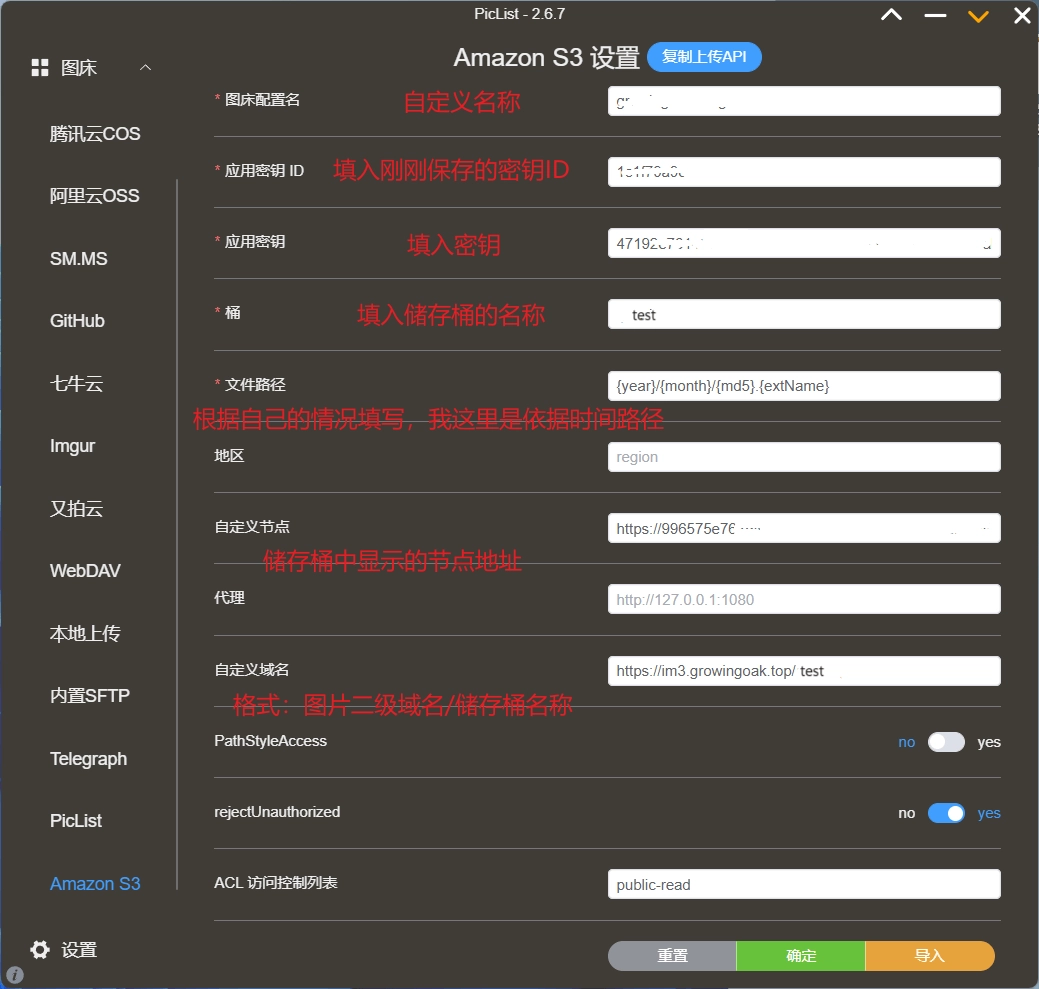
- 图床配置名称可以自定义,是PicList 中显示的名称
- 应用ID 和密钥是上一步中保存下来的信息。
- 桶就是填写储存桶的名称
- 文件路径就是图片上传后图片在储存桶中的路径,可以依据我的内容填写,
{year}/{month}/{md5}.{extName} - 地区可以不填,或者填写apac 亚太地区
- 自定义节点,在储存桶的详细信息中可以找到
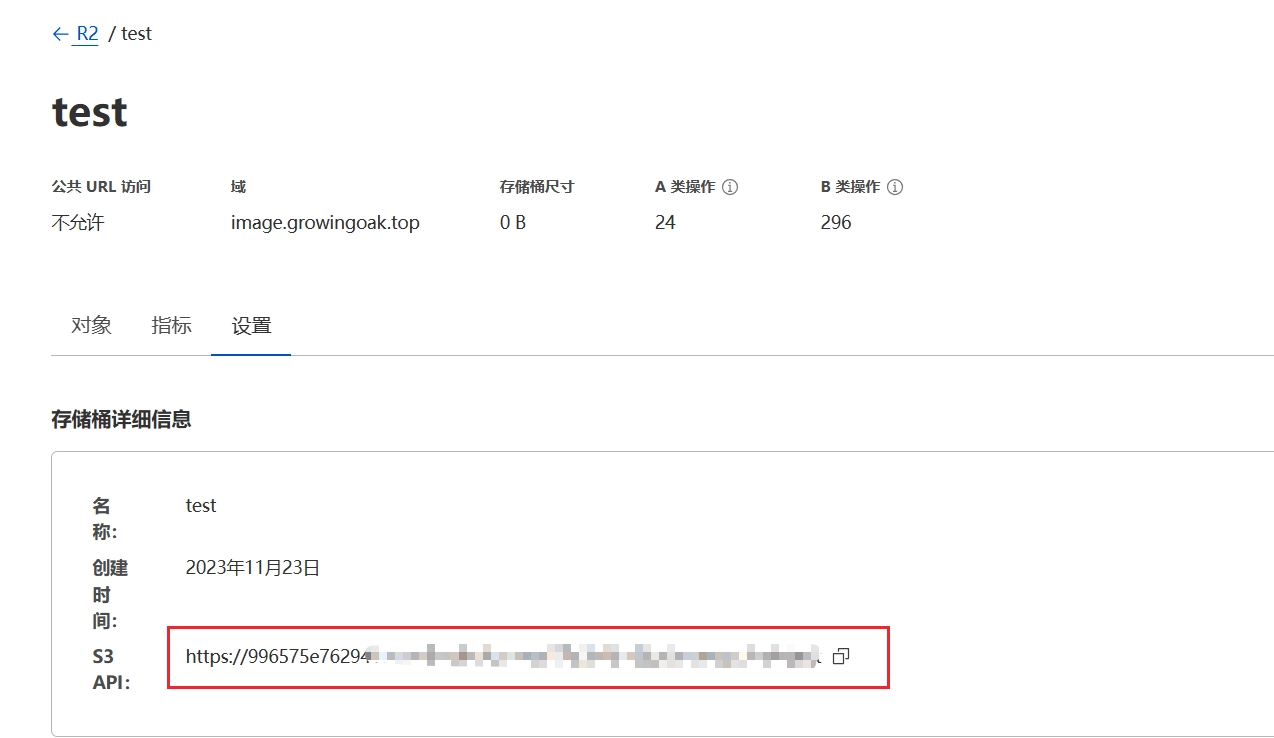
- 自定义域名的格式
https://image.growingoak.top/{储存桶名称}一定要加储存桶名称,要不然上传图片后复制出来的地址会出现404错误。 - 至此,我们就可以在PicList 中愉快地管理图片了,值得一提的是,PicList 的一个特色功能,删除云端功能,当我们在软件中删除图片时,在 CloudFlare 的储存桶中也会同步删除。